使用此類型的組態檔案時,會自動以一個符號繪製連接器。
對話方塊左邊部分會以五個標籤顯示組態設定。右邊部分會顯示參數預覽。
形狀
連接器符號在插入時會自動附有組態參數。
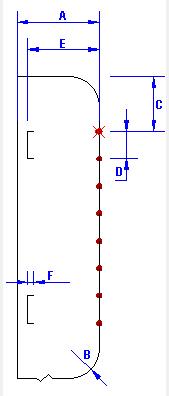
- 大小
- 寬度:輸入連接器本體寬度 (A)。您必須將此值與圓角半徑相加,才能得到連接器的總寬度。
- 圓形角落半徑:輸入圓角的直徑 (B)。
- 銷
- 與第一點之間的距離:輸入連接器頂端與第一個連接點之間的距離 (C)。
- 兩個銷之間的間距:輸入兩個連接點之間的距離 (D)。此值必須符合兩個電線導體之間的距離。
-
銷端:決定來自相同回路的銷是在一端或兩端上繪製。該清單包含四個項目 (右、左、左和右、右和左)。若您選擇右和左,回路的第一個銷會放在右端,然後位於相同回路的下一個點會放在另一端。新的回路會再次從右端開始。針對每個回路的每個銷,會在每一端插入一個連接點符號和一個回路符號。
- 插入符號回路:可讓您選擇僅為每個回路插入一個符號,或是為各回路的每個銷都插入回路符號。
- 齒梳
齒梳是特殊的圖形元素,會將數個回路分為群組。若要產生齒梳,您必須將指派給連接器的製造商設備型號中的回路分為群組。
- 齒梳位置:輸入連接點與齒梳之間的距離 (E)。
- 齒梳鋸齒寬度:輸入齒梳的水平線寬度 (F)。
- 選項
- 垂直分隔字元位置:如果您要顯示一條垂直分隔線,請輸入此分隔器與連接器右側之間的距離。保留 O 則不會繪製分隔器。
- 背景邊界:您可以透過自動插入消除來隱藏在連接器下方繪製的圖元。輸入值以定義消除的邊界。O 值對應於連接器延伸。
- 交叉引用類型:選擇預設交叉引用層級。它將會自動套用到代表連接器的符號。
屬性
- 資訊 (上方)
在連接器符號的左上角,為內含屬性之符號的插入點輸入座標 (A) (B)。
- 資訊 (下方)
在連接器符號的左下角,為內含屬性之符號的插入點輸入座標 (C) (D)。
回路
插入時,管理的回路是由製造商設備型號的回路構成。對話方塊中顯示的清單取決於連接器分類所關聯的回路。
此功能可讓您繪製連接器符號內的銷類型。
您可以在符號與要插入連接點的各類型回路之間建立關聯。您也可以管理其插入角度和縮放係數。
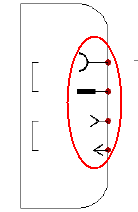
| 選項 |
描述 |

|
開啟符號選擇器以選擇所要的符號。 |

|
移除符號。 |

|
開啟符號編輯器以進行修改。 |